在数字世界中,电脑屏幕的像素设置直接影响我们的日常使用体验,像素是构成图像的基本单元,它们像微小的点一样排列在屏幕上,决定了显示的清晰度、色彩和细节,无论是处理文档、浏览网页,还是享受高清视频,合适的像素配置都能让一切更流畅,许多用户可能对如何查看自己电脑的像素感到困惑,但这其实是一个简单过程,只需根据您的操作系统进行操作即可,本文将逐步指导您完成这一任务,帮助您更好地掌控设备。
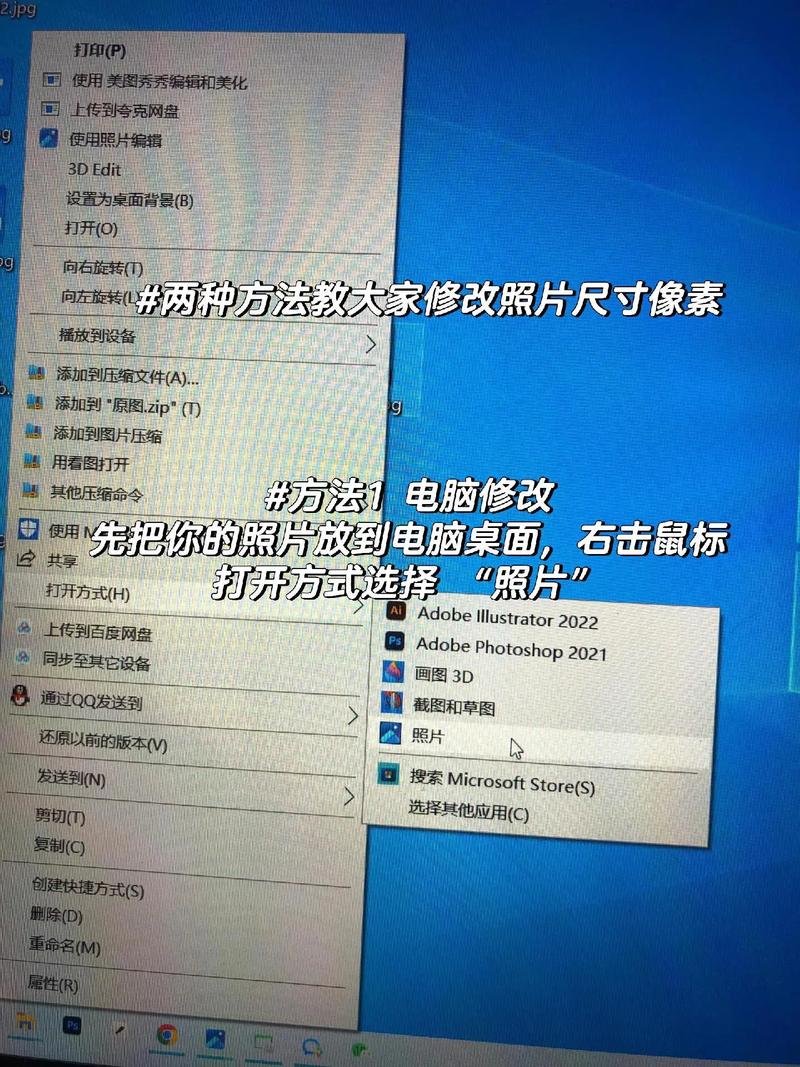
对于Windows用户来说,查看像素通常只需几步操作,在桌面空白处右键点击,从弹出菜单中选择“显示设置”,这会打开一个窗口,其中包含多种显示选项,向下滚动,找到“显示分辨率”部分,这里会列出当前使用的分辨率,例如常见的1920x1080,这表示屏幕水平方向有1920个像素,垂直方向有1080个像素,您可以直接从下拉菜单中调整分辨率,以适应不同需求,比如在玩游戏时选择更高设置以提升画质,或在阅读时调低以减少眼睛疲劳,如果您的电脑连接了多个显示器,Windows允许您为每个屏幕单独设置分辨率,只需在同一个窗口中选择对应的显示器即可,值得注意的是,更新显卡驱动程序可以确保分辨率选项更准确,避免模糊或拉伸问题,如果您遇到显示异常,比如图标过大或文字不清晰,检查并重置分辨率往往是有效的解决方法。
苹果Mac用户则可以通过系统偏好设置来查看像素,点击屏幕左上角的苹果图标,选择“系统偏好设置”,然后进入“显示器”选项,您会看到“分辨率”标签,默认可能显示为“默认”或“缩放”模式,点击“缩放”后,系统会列出所有可用分辨率,例如在iMac上可能看到2560x1440或更高选项,macOS通常会自动选择最佳分辨率以匹配您的屏幕硬件,但手动调整可以让您根据应用需求优化显示效果,在设计软件中,选择原生分辨率能保证图像精准无误;而在演示时,调低分辨率可能让内容更易读,如果您使用的是MacBook,外接显示器时同样可以在这里设置,确保多屏协作顺畅,苹果系统的集成度高,操作直观,即使是新手也能快速上手。
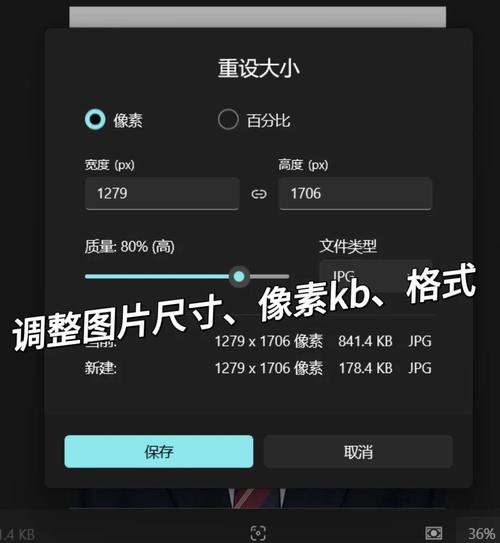
Linux系统因其开源特性,查看像素的方法多样,取决于您使用的桌面环境,对于流行的GNOME界面,打开“设置”应用,选择“显示器”部分,即可看到分辨率选项,您可以实时预览并调整,如果使用KDE Plasma,路径类似:进入系统设置,找到显示器配置,对于习惯命令行的用户,终端提供了更灵活的方式:输入“xrandr”命令,它会输出当前显示器的详细信息,包括分辨率、刷新率和可用模式,这在服务器或嵌入式设备中特别有用,因为图形界面可能不可用,Linux的灵活性还允许高级用户通过编辑配置文件自定义设置,例如在X11系统中修改xorg.conf文件,但无论哪种方式,核心目标都是确保像素设置与硬件匹配,避免过度消耗资源或导致显示问题。
除了操作系统层面的操作,像素设置还受硬件因素影响,屏幕本身的分辨率上限决定了您能调整的范围,例如一台4K显示器支持3840x2160像素,而老旧设备可能只支持较低分辨率,连接线缆如HDMI、DisplayPort或VGA也扮演重要角色,如果线缆不兼容高分辨率,可能导致信号衰减或无法显示,像素密度(PPI)也是一个相关概念,它衡量每英寸的像素数量,直接影响清晰度;但在日常使用中,分辨率是更直观的调整参数,定期检查像素设置不仅能提升视觉舒适度,还能延长设备寿命,例如避免因过高分辨率导致的过热问题。
从个人经验来看,掌握查看像素的方法是一项实用技能,它能帮助您优化工作流程和娱乐体验,我经常在设置新设备或升级系统后第一时间检查分辨率,确保一切运行如常,在编辑照片时,正确像素设置能还原真实色彩;在远程会议中,合适的配置让共享屏幕更清晰,我建议用户养成定期检查的习惯,尤其是在安装新软件或驱动程序后,因为某些更新可能自动更改显示设置,通过这些小步骤,您可以更主动地管理数字环境,让电脑成为更得力的伙伴。









评论列表 (0)